Typowy problem - mamy sporawy plik PDF ze skanem książki i chcemy wrzucić go na Kindla albo inny czytnik tak, żeby dało się wygodnie czytać. Dwa aplety Javy załatwią sprawę zaskakująco dobrze i szybko.
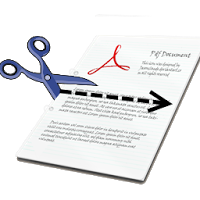
Jego niepodważalną zaletą jest stacked view, który nakłada na siebie wszystkie strony co pozwala zminimalizować liczbę ręcznych ustawień linii cięcia - przecież nie musim być równo co do piksela.
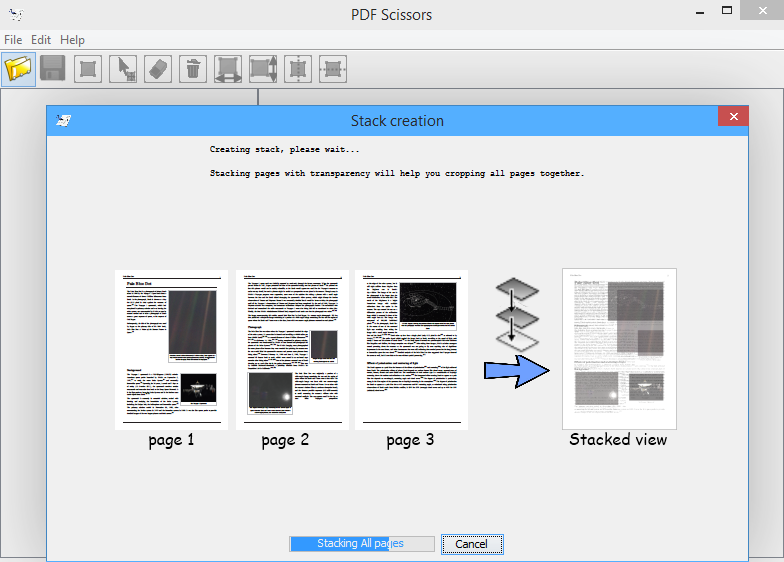
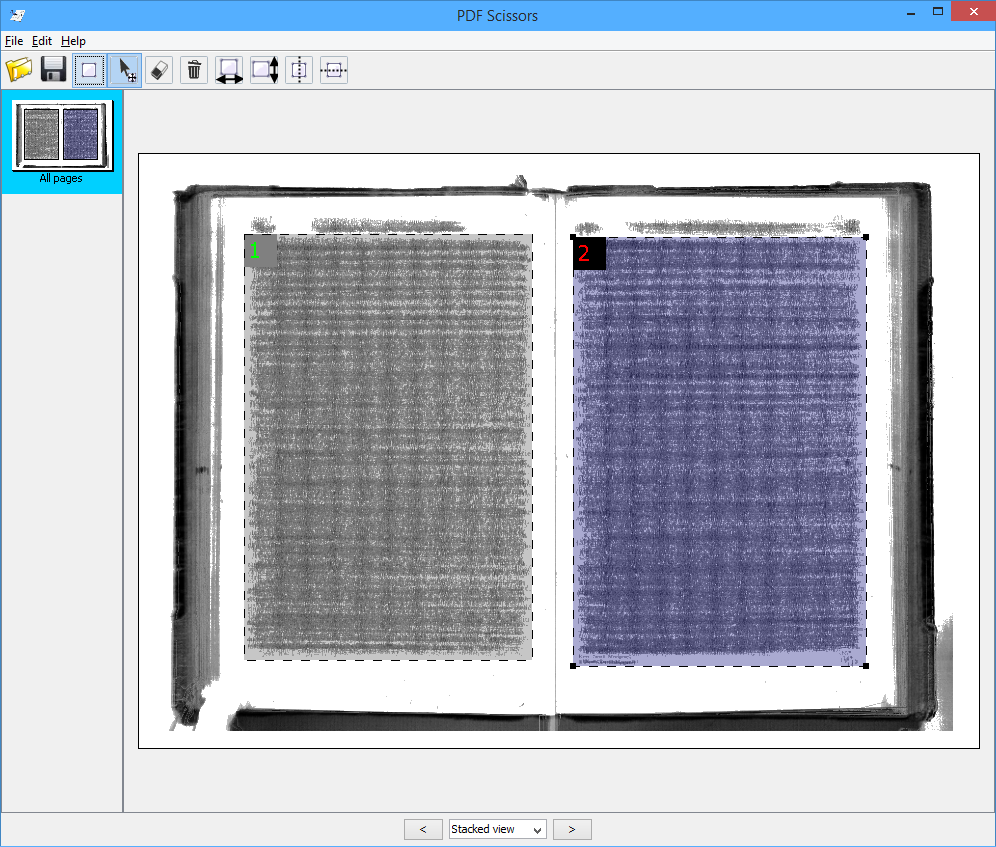
Poza ręcznym rysowanie obszarów można też ustawić linie pionowe i poziome także “równo” w połowie. Dostępne są też różne opcje importu.
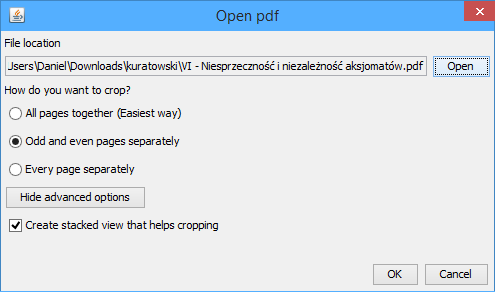
Dużym zaskoczeniem jest fakt, że pliki PDF o rozmiarze rzędu 20-30MB cięte są błyskawicznie, tym bardziej, że w końcu to aplet Javy.
Następna sprawa to ustawienie metadanych w PDFach - Kindle będzie wyświetlał tytuł i autora. W tych polach dość często pozostaje nazwa programu skanującego lub tworzącego PDFa. Można to zmienić. Co ciekawe - znowu aplet Javy. Mały i szybki, ale z dość banalną nazwą PDF Metadata Editor dostępny na http://zaro.github.io/pdf-metadata-editor/.
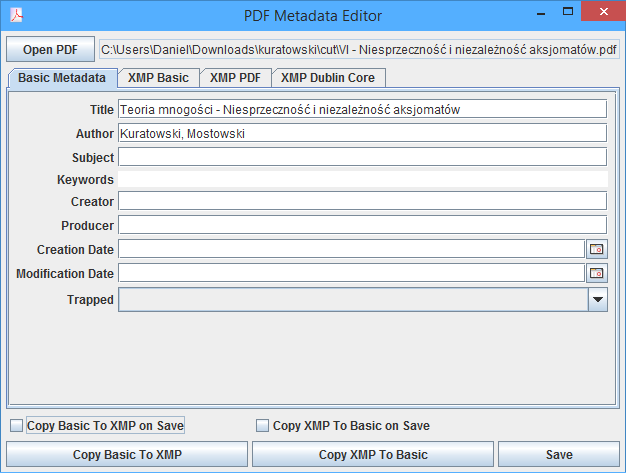
Ważna uwaga - te aplety Javy są podpisane cyfrowo jedynie przez autorów - nowa Java będzie się drzeć, że uruchamianie ich może być niebezpieczne. Owszem - może, jak każdego innego pliku binarnego. W razie paranoi kod źródłowy jest dostępny 😉
W pewnych wypadkach aplety w ogóle się nie uruchomią. Wówczas szukamy “Java settings” - w Windowsie ścieżka do exe to c:\Program Files (x86)\Java\jre7\bin\javacpl.exe (ale jest też w menu Start) i w zakładce Security obniżamy poziom do Medium.
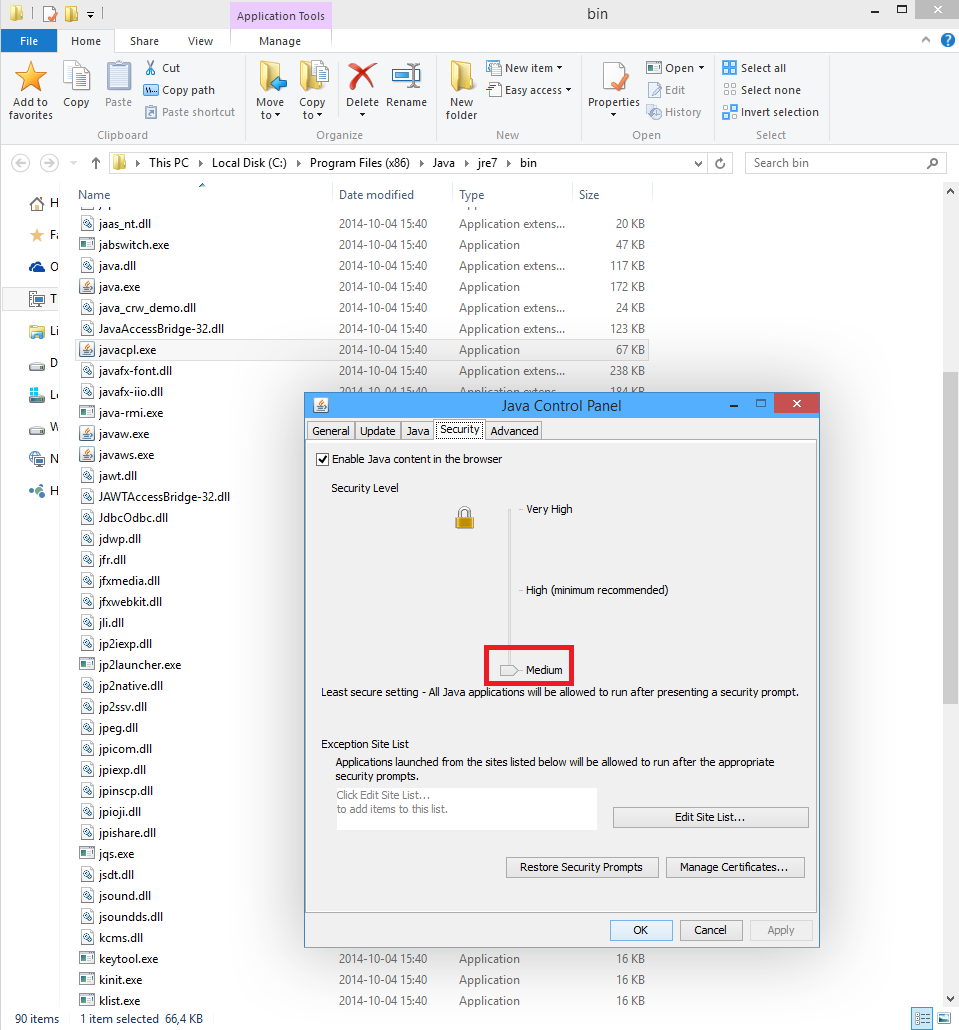
Teraz za każdym razem będziemy pytani czy uruchomić dany aplet.
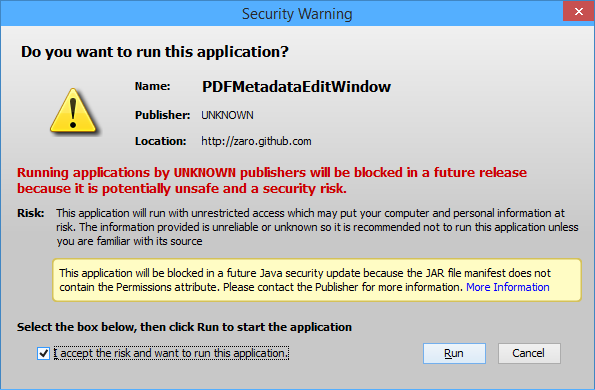
Na koniec warto wspomnieć, że Kindle przy pracy z dokumentami PDF oferuje opcję 5-stopniowej zmiany kontrastu co w przypadku słabej jakości dokumentów lub też wersji kolorowej znacznie polepsza jakość czytania. Ustawienia są dostępne po kliknięciu standardowego klawisza ustawień czcionki [Aa].
